- Автор Abigail Brown [email protected].
- Public 2024-01-07 19:04.
- Акыркы өзгөртүү 2025-01-24 12:16.
Бул макалада эң популярдуу кызматтардан электрондук каттарды кантип сактоо керектиги түшүндүрүлөт. Windows, Mac, Android жана iOS'то кийинчерээк колдонуу үчүн.
PDF файл деген эмне?
PDF Adobe тарабынан түзүлгөн файл форматы; ал Portable Document Format дегенди билдирет. Ал жеке адамдарга шайкештик жөнүндө ойлонбостон документтерди сактоого жана алмаштырууга мүмкүнчүлүк берүү үчүн түзүлгөн.
Windows жана macOS сыяктуу көпчүлүк операциялык системалар PDF файлдарын ача алат, демек, кошумча программалык камсыздоонун кереги жок. Ошентип, PDF стандарты документтерди сактоонун эң сонун жолу болуп саналат, аларды ачууга же бөлүшүүгө туура келет.
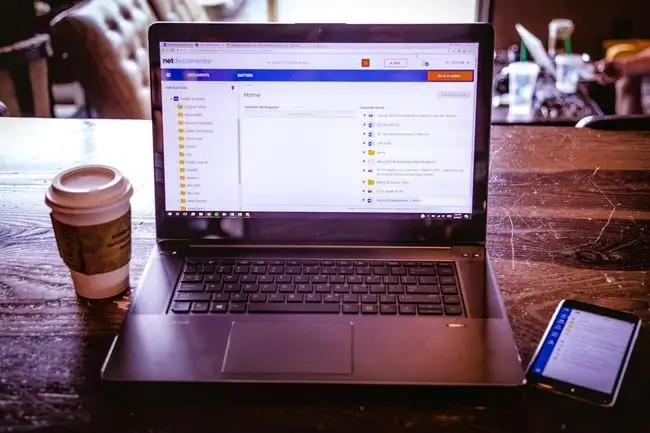
Электрондук почтаны кантип басып чыгаруу керек
Электрондук катты PDF форматына сактоодон мурун, электрондук катты кантип басып чыгарууну билишиңиз керек. Электрондук каттарды басып чыгаруу менен тааныш болсоңуз, бул бөлүмдү өткөрүп жибериңиз. Болбосо, жеткиликтүү электрондук почта веб-сайттары жана программалары боюнча нускамаларды ылдыйдан издеңиз.
- Gmail'ден басып чыгаруу
- Yahoo Mail'ден басып чыгаруу
- Outlook'тан басып чыгаруу
- AOL/AIM почтасынан басып чыгаруу
- Булуттагы почтадан басып чыгаруу
Басып чыгаруу функциясын PDF катары колдонуу
Windows, macOS, iOS жана Android'дин эң акыркы версиялары түзмөгүңүздөгү басып чыгаруу функциясын колдонуп PDF түзүүгө мүмкүндүк берет.
Сиз түзмөгүңүздө стандарттуу Print функциясын колдонуп, натыйжада физикалык документ эмес, виртуалдык түрдө басып чыгарылган PDF документ болушу үчүн бир нече өзгөртүүлөрдү киргизесиз.
Операция тутумуңуз PDF документин басып чыгаруу үчүн төмөнкү кадамдарды аткарыңыз.
PDF форматына басып чыгаруу: Windows 10 жана Windows 8
Windows 10 жана Windows 8 компьютерлеринде Microsoft'тун PDFке басып чыгаруу функциясын колдонуу үчүн бул нускамаларды аткарыңыз.
- Документти жогорудагы Электрондук почтаны кантип басып чыгаруу керек бөлүмүндө көрсөтүлгөндөй басып чыгарыңыз.
-
Принтериңизди тандоо сунушталганда, Microsoft Print to PDF тандаңыз.

Image - Басып чыгаруу тандаганыңызда, сизден PDF документиңизди сактай турган жер суралат.
- Сиздин PDF файлыңыз азыр сакталды.
PDF форматына басып чыгаруу: macOS
MacOSтун акыркы версияларында Apple'дын PDF катары сактоо функциясын колдонуу үчүн бул нускамаларды аткарыңыз.
- Документти басып чыгарууну жогорудагы Электрондук почтаны кантип басып чыгаруу керек бөлүмүндө көрсөтүлгөндөй улантыңыз.
-
Басып чыгаруу терезеси ачылганда, ылдыйкы оң бурчтагы PDF баскычын чыкылдатып, андан соң Сактоо тандаңыз PDF катары.

Image - Сизден PDF документиңизди сактай турган жер суралат.
- Сиздин PDF файлыңыз азыр сакталды.
PDF форматына басып чыгаруу: Android
Google'дун PDF катары сактоо функциясын Android'дин акыркы версияларында колдонуу үчүн бул нускамаларды аткарыңыз.
- Документти басып чыгарууну Электрондук почтаны кантип басып чыгаруу керек бөлүмүндө көрсөтүлгөндөй улантыңыз.
-
Принтериңизди тандоо сунушталганда, PDF катары сактоо опциясын тандаңыз.

Image - Басып чыгаруу баскычын таптаганыңызда, сизден PDF документиңизди сактай турган жер суралат.
- Сиздин PDF файлыңыз азыр сакталды.
PDF форматына басып чыгаруу: iPhone жана iPad
Apple'дын бөлүшүү функциясын iOS'тун акыркы версияларында колдонуу үчүн бул нускамаларды аткарыңыз.
- Документти басып чыгарууну жогорудагы Электрондук почтаны кантип басып чыгаруу керек бөлүмүндө көрсөтүлгөндөй улантыңыз.
- Принтер параметрлери терезеси көрсөтүлгөндө, манжаларыңыз менен биринчи беттин алдын ала көрүнүшүн чымчыңыз.
-
Жогорку оң бурчтагы Бөлүшүү баскычын (жогорку жебе бар кутуча) таптап, андан кийин PDF файлыңызды сактагыңыз келген программаны тандаңыз.

Image - Сиздин PDF файлыңыз азыр сакталды.
PDF документтерин башкаруу жана түзөтүү
Электрондук почтаңызды PDF файлына басып чыгаргандан кийин, аны архивдөө үчүн түзмөгүңүзгө сактасаңыз болот. Сиз ошондой эле документиңизге өзгөртүүлөрдү жана түзөтүүлөрдү киргизе аласыз. Файлдарыңызды кантип түзөтүү, конвертациялоо жана коргоону үйрөнүү үчүн толук PDF колдонмобузду текшерип көрүңүз. Түзмөгүңүздөгү стандарттуу Басып чыгаруу функциясын колдонуп, PDF документтериңизди физикалык түрдө басып чыгара аласыз.






